-
Cómo crear un instalador para su programa de Visual Basic 6
-
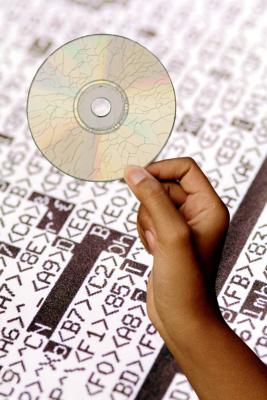
Una vez que haya terminado el diseño, la codificación y las pruebas de su programa de Visual Basic, se necesita una manera de distribuir la aplicación a sus clientes o estaciones de trabajo de la red. Visual Basic 6 le permite crear un instalador utilizando su paquete nativo y Asistente para la distribución. Aprender los pasos básicos para crear un instalador de calidad profesional para su programa de Visual Basic 6.Instrucciones
1 Abra su programa de Visual Basic. Usted puede navegar a la carpeta que contiene los archivos para el proyecto de VB y hacer clic en el archivo con la extensión ".vbp" para abrirlo. Como alternativa, puede abrir el proyecto al cargar el entorno de Visual Basic 6 y haciendo clic en "Archivo" y luego "Abrir proyecto" de la barra de herramientas superior.
2 Cargar el "Administrador de complementos" haciendo clic en "Complementos" y luego "Administrador de complementos" y "Asistente de empaquetado y distribución" en el menú. Haga clic en la casilla de verificación junto a la opción "carga / sin carga". Lo necesitará para construir el paquete de instalación del programa. Haga clic en "Aceptar" para cerrar esta ventana.
3 Vuelve al menú y haga clic en "Complementos". Seleccione "Asistente de empaquetado y distribución." Cuando se le pida para guardar el proyecto de Visual Basic, haga clic en "Sí".
4 Haga clic en el botón de "paquete". Esta opción le permite crear un programa de instalación para su proyecto.
5 Haga clic en "Sí" para volver a compilar el programa de VB. Dependiendo del tamaño de la aplicación, el proceso de compilación puede tardar varios minutos.
6 Elegir el tipo de instalación que desea crear. Seleccione "Paquete de instalación estándar" en "Tipo de paquete." Esta opción le permitirá crear un paquete que será instalado por un programa setup.exe. Haga clic en Siguiente para continuar.
7 Seleccione la carpeta en la que desea que el paquete de instalación que se montará. Haga clic en Siguiente para continuar.
8 Elija los controladores disponibles que desee incluir en el instalador. Utilice los botones de flecha para agregar o eliminar de la lista. Haga clic en Siguiente para continuar.
9 Compruebe las opciones para agregar información faltante dependencias y haga clic en "Aceptar".
10 Haga clic en "Añadir" para añadir archivos adicionales a su instalador como un archivo de base de datos o archivos de informe. Haga clic en "Siguiente" para continuar.
11 Haga clic en "único" para la opción de la cabina, a continuación, haga clic en "Siguiente".
12 Introduzca un título para el instalador. Este título se mostrará cuando se ejecuta el programa de instalación. Haga clic en Siguiente para continuar.
13 Configurar la creación de grupos de menú de inicio y artículos durante el proceso de instalación. Haga clic en "Siguiente" para continuar.
14 Cambiar las ubicaciones de instalación de los archivos que ha añadido, si se desea. Haga clic en Siguiente para continuar.
15 Compruebe los archivos que desea compartir durante la instalación. Haga clic en Siguiente".
dieciséis Haga clic en el botón "Finalizar" para completar el paquete de instalación.
17 Copiar la aplicación de instalación de una unidad de disco o flash. El programa de Visual Basic 6 está ahora listo para ser instalado en un ordenador.
